安卓手机刷机教程
安卓手机刷机教程

刷机前准备
(一)备份数据
- 联系人:可以通过手机自带的云服务(如华为云、小米云等)进行备份,也能使用第三方应用如“QQ同步助手”将联系人同步到云端,这样在刷机后,可从云端恢复联系人信息,避免重要联系方式丢失。
- 短信:部分手机系统自带短信备份功能,若没有,可借助“短信备份与恢复”类应用,将短信备份至存储卡或云端。
- 通话记录:一些手机支持将通话记录备份到本地存储或云端,若不行,可截图重要通话记录保存,不过这种方法相对不太便捷,且可能无法完整备份所有信息。
- 应用程序及数据:对于重要的应用,如微信、支付宝等,需单独备份聊天记录、支付数据等,一般可在应用设置中查找备份选项,使用手机管理软件(如豌豆荚、360手机助手等)可批量备份手机中的其他应用及其数据,但部分应用数据可能因加密等原因无法完全备份。
- 照片、视频等多媒体文件:可将照片、视频复制到电脑硬盘、移动硬盘或云存储(如百度网盘、腾讯微云等)中,也可使用手机数据线连接电脑,直接复制文件到电脑上的指定文件夹。
(二)准备刷机工具
- 合适的刷机包:根据手机型号和需求选择官方固件或第三方ROM,官方固件稳定性高、兼容性好,可到手机厂商官网下载对应机型的最新固件;第三方ROM功能丰富多样,但需注意其适配性和安全性,可在知名ROM下载平台(如XDA论坛、酷安等)查找,但要确保来源可靠,避免下载到恶意软件篡改的刷机包。
- 驱动程序:若使用电脑刷机,需安装手机对应的USB驱动程序,否则电脑无法识别手机,一般手机厂商官网会提供驱动程序下载,也可使用手机助手类软件自动安装驱动。
- 刷机软件:常见的刷机软件有Odin(三星手机常用)、MiFlash(小米手机专用)、TWRP Recovery等,不同刷机软件操作方式略有差异,需根据所选刷机包和手机型号选择合适的软件。
(三)电量保证
确保手机电量充足,至少保持在50%以上,防止刷机过程中因电量不足导致刷机中断,造成手机变砖等严重后果,若电量不足,可连接原装充电器充电一段时间后再进行刷机操作。
获取Root权限(可选)
(一)什么是Root权限
Root权限类似于Windows系统中的管理员权限,获取Root权限后,可对手机系统文件进行深度修改、删除预装应用等操作,但同时也会增加手机安全风险,误操作可能导致系统不稳定甚至无法开机。
(二)获取方法
- 使用一键Root工具:如“一键Root大师”“KingRoot”等应用,下载安装后,按照软件提示操作,一般可自动完成Root权限获取,但部分手机型号可能因厂商限制,这些工具无法成功获取Root权限。
- 通过刷机获取:刷入带有Root权限的第三方ROM,在刷机过程中,系统会自动授予Root权限,但此方法需谨慎选择ROM,以免刷入不兼容或存在安全问题的系统。
刷机步骤
(一)进入刷机模式
不同手机进入刷机模式的方法不同,常见的有:
- 三星手机:通常同时按住“音量下键 + 电源键 + Bixby键”,进入Download模式。
- 小米手机:关机状态下,按住“音量下键 + 电源键”,进入Fastboot模式;若需进入Recovery模式,可按住“音量上键 + 电源键”。
- 华为手机:关机后,长按“音量上键 + 电源键”,进入Recovery模式;部分机型需先解锁Bootloader才能进入该模式。
(二)选择刷机方式
- 线刷:通过USB数据线连接手机与电脑,使用刷机软件(如Odin、MiFlash等)将刷机包刷入手机,这种方式稳定性高,适用于解决手机系统故障、升级官方固件等,但操作相对复杂,需在电脑上操作,以Odin为例,操作步骤如下:
- 打开Odin软件,将手机通过USB数据线连接到电脑,此时手机应处于刷机模式,Odin会识别手机并显示相关信息。
- 在Odin界面中,点击“AP”或“PDA”按钮,选择已下载好的刷机包文件。
- 根据需要,可勾选“Auto Reboot”(自动重启)、“F. Reset Time”(重置时间)等选项。
- 确认无误后,点击“Start”按钮开始刷机,刷机过程中请勿断开手机与电脑的连接,等待刷机进度条完成,手机自动重启即可。
- 卡刷:将刷机包复制到手机存储卡(通常是SD卡)中,然后在手机上进入Recovery模式,通过Recovery界面选择刷机包进行刷机,这种方法无需连接电脑,操作简单方便,但要求手机能够正常进入Recovery模式且刷机包与手机兼容,以TWRP Recovery为例,操作步骤如下:
- 将刷机包(一般为.zip格式)复制到手机SD卡根目录。
- 手机进入TWRP Recovery模式后,在界面中选择“安装”选项。
- 找到SD卡中的刷机包,点击确认安装,滑动滑块开始刷机,等待刷机完成,返回Recovery主界面,选择“重启系统”即可。
(三)刷机过程注意事项
- 刷机过程中不要随意断开手机与电脑的连接(线刷时)或关闭手机(卡刷时),以免造成刷机失败,导致手机无法正常使用。
- 若刷机过程中出现错误提示,不要慌张,仔细查看错误信息,尝试重新刷机或更换刷机包、刷机工具等。
刷机后设置
(一)恢复数据
刷机完成后,可根据之前备份的方式恢复数据,如从云服务恢复联系人、短信等,从电脑或存储设备中复制回照片、视频等多媒体文件,重新安装应用程序并登录账号恢复应用数据。

(二)初始设置
首次开机后,手机会进行一系列初始设置,如语言、地区、网络连接等,按照屏幕提示逐步完成设置,设置过程中可根据自己的使用习惯进行个性化配置,如调整屏幕亮度、设置壁纸、安装常用应用等。
常见问题与解答
问题1:刷机后手机无法开机怎么办?
解答:首先检查刷机过程是否完整,是否有遗漏步骤或操作失误,若确定刷机操作无误,可能是刷机包不兼容或损坏,尝试重新下载可靠的刷机包,再次刷机,如果仍然无法开机,可尝试进入手机的Fastboot模式或Download模式,使用线刷工具重新刷入官方固件,以修复系统问题,若以上方法均无效,可能是手机硬件出现问题,建议联系手机售后维修人员进行检修。
问题2:刷机会导致手机失去保修吗?
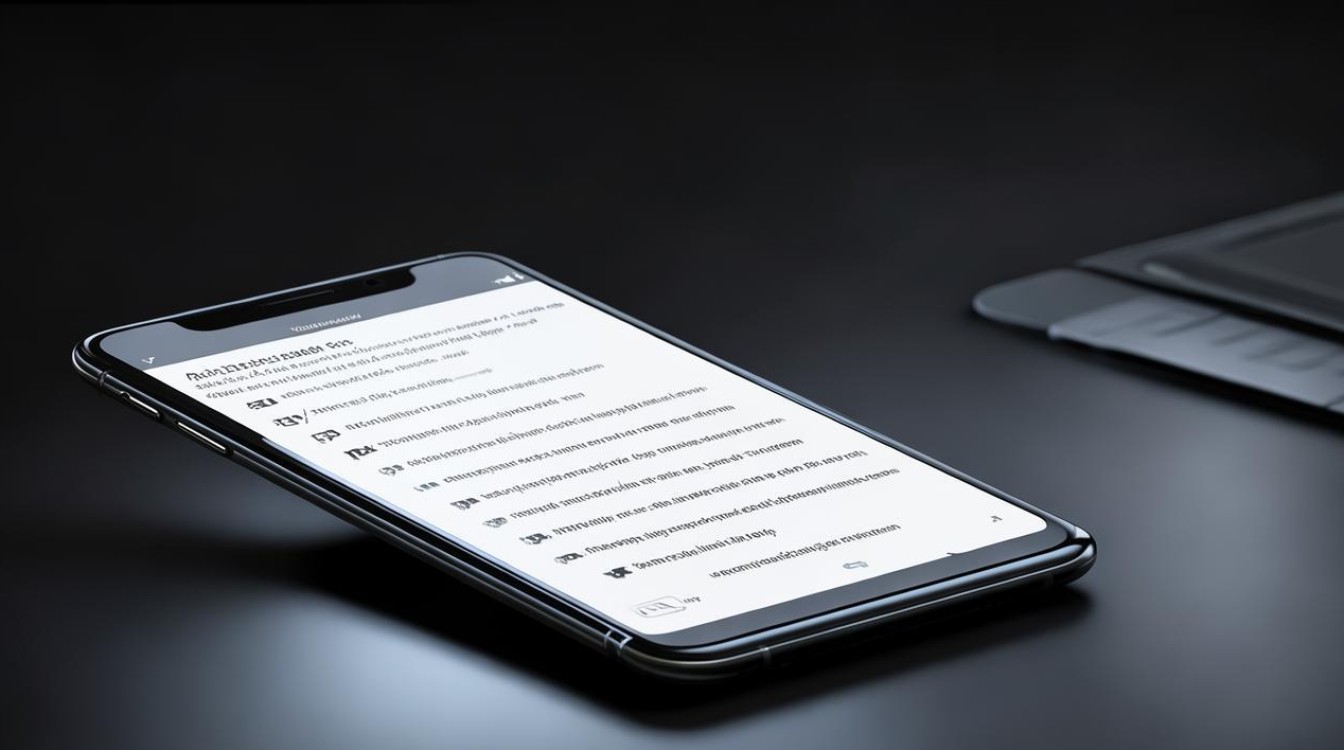
解答:一般情况下,自行刷机会导致手机失去官方保修服务,因为刷机属于对手机系统的非官方修改行为,厂商无法保证刷机后手机的稳定性和安全性,但如果手机在保修期内出现非人为造成的硬件故障,部分厂商可能会根据实际情况,在收取一定费用后提供维修服务,为了避免失去保修,建议在手机出现系统问题时,优先联系官方售后寻求解决方案,若确实需要刷机,可选择到官方售后网点进行刷机操作,这样既能解决问题,又能保留保修权益。
以下是一个常见手机型号及其进入刷机模式的操作表格示例:
| 手机品牌 | 进入刷机模式的操作方法 |
|---|---|
| 三星 | 同时按住“音量下键 + 电源键 + Bixby键” |
| 小米 | 关机状态下,按住“音量下键 + 电源键”进入Fastboot模式;按住“音量上键 + 电源键”进入Recovery模式 |
| 华为 | 关机后,长按“音量上键 + 电源键”进入Recovery模式(部分机型需先解锁Bootloader) |
版权声明:本文由环云手机汇 - 聚焦全球新机与行业动态!发布,如需转载请注明出处。



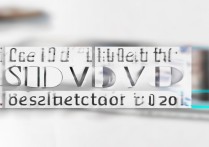
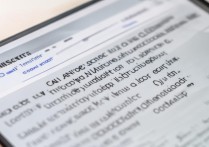
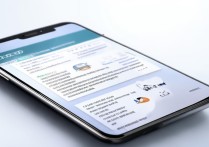






 冀ICP备2021017634号-5
冀ICP备2021017634号-5
 冀公网安备13062802000102号
冀公网安备13062802000102号